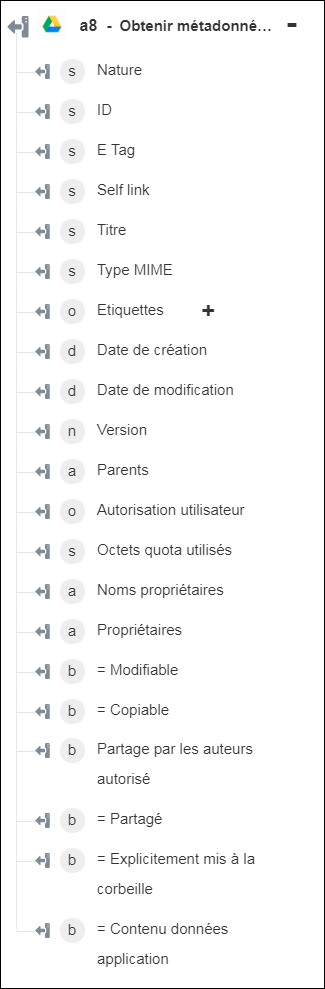Obtenir métadonnées de ressource
Utilisez l'action Obtenir métadonnées de ressource pour récupérer les métadonnées d'un fichier ou dossier spécifique depuis Google Drive.
Procédez comme suit pour utiliser l'action Obtenir métadonnées de ressource dans votre processus :
1. Faites glisser l'action Obtenir métadonnées de ressource sous Google Drive jusqu'au canevas, placez le pointeur sur l'action, puis cliquez sur  ou double-cliquez sur l'action. La fenêtre Obtenir métadonnées de ressource s'ouvre.
ou double-cliquez sur l'action. La fenêtre Obtenir métadonnées de ressource s'ouvre.
2. Modifiez le champ Etiquette, si nécessaire. Par défaut, le nom de l'étiquette est identique à celui de l'action.
3. Pour ajouter un type de connecteur Google Drive, consultez la rubrique Types de connecteur Google Drive pris en charge.
Si vous avez déjà précédemment ajouté un type de connecteur approprié, sélectionnez-le dans Type de connecteur, puis, sous Nom du connecteur, sélectionnez le connecteur voulu.
4. Cliquez sur TESTER pour valider le connecteur.
5. Cliquez sur MAPPER CONNECTEUR pour exécuter l'action à l'aide d'un connecteur différent de celui que vous utilisez pour renseigner les champs d'entrée. Dans le champ Connecteur d'exécution, spécifiez un nom de connecteur Google Drive valide. Pour plus d'informations sur la commande MAPPER CONNECTEUR, consultez la section détaillant l'utilisation d'un mappage de connecteur.
6. Dans la liste ID fichier ou dossier, sélectionnez ou spécifiez l'ID du fichier ou du dossier duquel récupérer les métadonnées.
7. Cliquez sur Afficher champs supplémentaires.
8. Dans la liste Reconnaissance abus, sélectionnez vrai pour confirmer qu'il existe un risque de télécharger des logiciels malveillants ou d'autres fichiers abusifs connus. Sinon, sélectionnez faux.
9. Dans la liste Mettre à jour date de consultation, sélectionnez vrai pour mettre à jour la date de consultation une fois le fichier visualisé. Sélectionnez faux si vous ne souhaitez pas mettre à jour la date de consultation une fois le fichier récupéré.
10. Cliquez sur Terminé.
Schéma de sortie